생활코딩 | 지옥에서 온 Git - 원격 저장소 생성
본문
※ 영상을 선명하게 보기 안내
- 유튜브 영상에서 오른쪽하단에 톱니바퀴를 클릭합니다.
- 팝업목록에서 "품질" 선택하세요.
- 원하는 해상도를 선택해주세요.
※ 모바일에서 Wifi가 아니라면 데이타가 소진될 수 있으니 주의바랍니다.
생활코딩님의 Git강의 청각장애인을 위한 자막
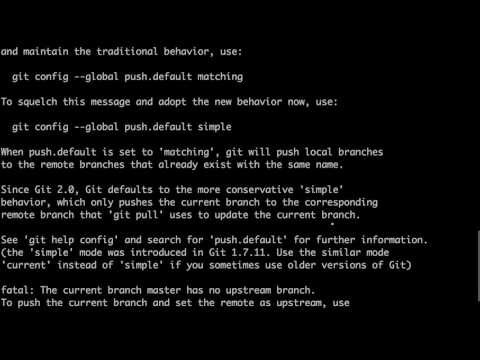
자 지금부터 원격 저장소 라고 하는 주제에 대해서 살펴 볼 건데요
일단은 저는 현재 디렉토리의 아무것도 없는 상태인데
여기에다가 새로운 저장소를 만들어서
일단 혼자 프로젝트 하는 모습에 시뮬레이션을 좀 해보겠습니다 자 킷 이니
그리고 디렉토리에 이름은 어 저의 지역 저장 쪽으로 커리 라고 하죠 로
거리 라고 하고 그 다음에 엔터를 치면 로코커리 란 이름의
저장소가 생성이 됩니다 자 로컬로 들어갑니다
자 그리고 이 상태에서 제가
f1 점 텍스트 라는 파일에 a 란 내용을 놓고
tad for text tom 있
- m 그리고 일을 해서 커밋을 생성했습니다
그렇게 쭉 버전이 만들어지다 가 이제 이 프로젝트를 제가 백업을 하고
싶거나 아니면 다른 사람과 협업을 하고 싶거나 이런 경우에는
이제 원격 저장소에 다가 저의 작업을
올려놔서 어 백업 또는 협업 이러한 것들이 가능하게 해야 되는데요
일반적으로 원격 저장소 라고 하는 것은 이 지역 저장소 라는 것과 대비가
되고
지역 저장소는 상대적인 겁니다 자기가 작업하고 있는
자기가 컴퓨터는 그 저장소를 우리가 지역 저장소 라고 하고
반면에 그 지역 저장소와 연결되어서
어 동기화 되는 저장소를 원격 저장소 라고 하고
일반 쪽으로 원격 저장소는 같은 컴퓨터 안에 있지 않고 어
인터넷을 통해서 서로 다른 컴퓨터에 연결이 되어 있습니다
예 그렇지 않으면 백업을 로서도 의미가 없고 법도 뭐 대부분의 경우 같은
컴퓨터에서 안하잖아요
일단은 백업이 안 되니까 그건 의미가 별로 없습니다
하지만 이제 우리가 그 인터넷을 통해서 연결하는 것은 다소 복잡하기도
하고
여러분 이제 인터넷을 통해서 연결 한다 라고 하는 것에 이 복잡성의
때문에 여러분의 응용력이 좀 떨어질 수가 있습니다 그래서 저는 한 대의
컴퓨터 안에서 다른 디렉토리에 다가 원격 저장소를 만들고 그 원격
저장소에 컴이 타는 모습을 여러분들에게 보여드리겠습니다 우선
자 그런데 이 작업은 제가 해본 결과 현 시점에서 맥에서는 잘 안돼
썼거든요
안 될 수도 있으니까 또 이걸 현실적으로 이런 방법으로 원격 저장소를
운영하는 경우는 거의 없기 때문에
혹시 안되면 뇌가 내가 됐다
또는 내가 지금 하고 있다라고 믿으시면 됩니다
실습이 중요한 게 전혀 아닌 수업입니다
자 우선 저는 로코커리 라고 하는 이 디렉토리에서 커밋을 할 것이구요
그리고 이 저장소를 이제 원격 저장소에 연결시켜서 동기화 하는 모습을
보여드리겠습니다
자 그러기 위해서 저는 부모 디렉토리로 가서
그 디렉토리에서 깃 이니 있
그리고 어
메어 라고 해야 됩니다 자 베어 라고 하는 것은
뭐 벌거벗은 맨살 할 때 맨 이런 건데 어 이 배워 는 여러분이 그
작업을 할 수 없고 그냥 저장소 로써의 기능만 수행할 수 있는 그런
저장소를 만드는 옵션입니다 그래서 일단 보시면 압니다 배워라 고 하고
저는 음
리모트 라고 이름을 짓겠습니다 자 그러면 현재 디렉토리의 리모트 라는
디렉토리가 생겼고 리모트 디렉토리로 가서 일할 수 - 이해를 해 보면 어
이상한 파일들이 쭉 있죠 자 여기 있네요 파일들은
우리가 저장소를 만들 때 점 깃 디렉토리 안에 들어가는 파일들의
목록입니다
즉 베어 라고 하는 것은 여러분이 작업할 수 있는 예 그 워킹 카피 워킹
디렉토리가 없는 점 te 라고 하는 디렉토리에 있는 내용만 존재하는 저장
속 이고요
우리가 부터 원격 저장소는 그 원격 저장소를 순수하게 유지하기 위해서
거기서 어떠한 작업도 하지 않게 하기 위해서
빼어 라고 하는 옵션을 줘서 수정이 불가능하게 작업이 불가능 하게 하도록
하는 것이 일반적이고 그렇게 하지 않음이 여러분이 몇가지 그 우에 방법을
또 쓰셔야 됩니다 그러니까 원격 저장소를 만들 때는 배열을 넣는다 라고
생각하시면 되겠습니다
자 그리고 다시 리모 로컬로 들어와서 2 로컬 해서 제가
이제 베어 에다가 베어 에다가 배워 간이란 리모트 라는 원격 저장소에
우리의 로컬 저장소를 일단 연결시키고
그리고 푸쉬를 해보겠습니다 자 해볼게요
t8
으 리모트 -
그냥 시킬 모터를 애들하고 하고 이 저장소에 주소는
더 현재 디렉토리
저희 현재 디렉토리의 주소는 경로는 이 거니까
2 우리 원격 저장소에 주소는 2 로컬 만
빨고 2 로컬 말 리모트 로 바꾸면 되겠죠
test at 즉 현재 저장소에
원격 저장소를 에드 한다 추가한다
그저 장소에 경로는 이것이다
홈 킷 킷 로컬 링이 아니라 리모트 인 것이죠
그런데 우리가 경로를 항상 이렇게 쓰는 건 굉장히 귀찮은 일이에요
그래서 우리가 보통 경로 앞에다가 오리진 이라고 하게 되면 이 오리진
이라고 하는 저것이 이 뒤에 있는 경농 의 별명 같은게 되는겁니다
예 어 그리고 여기서 엔터를 치면
아무것도 안 나오면 잘 된거구요 잘 됐는지 확인하기 위해서 킷 root
옵션중에 - v 라고 하면 자세하게 보여 주거든요
그래서 오리진 이라고 하는 별명은
이 주소에 있는 저장소 이다 라는 뜻이고
이 푸쉬 매체 2건에 있다는 모르셔도 괜찮습니다
됐죠 나의 만약에 여러분이 그 저장소를 또 어 지우고 싶다 그러면 킷
리모트
리무 부 우리 진이 라고 하면 지워지는 거예요
요런건 이제 사용 설명서를 보시면 알겠죠
자 그러면 이 상태에서 제가 깃 푸쉬를 하게 되면 현재 저의 저장소에 그
브랜치는 마스터 브랜치 인 상태 이거든요
2 마스터 브랜치를 어 제가 연결시킨 원격 저장소에 똑같은 이름의 브랜치
로 저는 이 풀씨 를 하고 싶은 겁니다
그걸로 올리고 싶은 거예요 자 엔터를 한번 춰 볼게요 자 이렇게 엔터 를
쳤더니 이렇게 여러가지 메시지가 나오는데요
자 이 중에서 요건 이제 위쪽에 있는 이 메시지는
여러분이 재킷에 서프 c 즉 여러분의 지역 저장소의 내용을
원격 저장소로 찔러 넣을 때 다른 말로는 업로드 라고 할 수 있겠죠
업로드를 할 때 음 이제 어떻게 동작하는 가에 대한 부분인데
여기는 매칭 이라고 되어 있는 부분은 킷이 이제 암시적으로 알아서 이제
처리를 하는 것이고요
심플하고 하는 것은 깃이 여러분이 명시적으로
어 어디에서 어디로
로그 푸쉬를 하겠다 라고 지정한 것에 대해서만 푸시를 하겠다 라는 그런
보수적인 어떤 옵션입니다
그래서 지금 단계에선 요걸 설명 하기가 어렵기 때문에 여기 잘 보시면
기기 시세 버전부터는
기존의 매칭 방식의 설 심플 방식으로 바뀌었다 라고 되어 있죠
여러분은 그냥 심플한 방식을 쓰는게 좋고 예 좀 엄격한 모델이다 이정도로
생각하시면 될 것 같습니다
자 여기서 킷 여기 있는 걸 카피 앤 페이스트 하시면 기세 설정을 이
시스템의 전역적으로
예 푸 c 형식을 심폴 방식으로 바꾼다 라는 뜻입니다
자 그리고 다시 제가 푸쉬를 해보면 이제 아까 그의 메시지는 없어졌고
그리고 여기 적혀있는 것은 뭐냐면 현재 우리의 브랜치가 키 브랜치를
해보면
현재 마스터 브랜치 거든요 2 마스터 브랜치를 푸쉬 할 때
오리진에 마스터 브랜치 로프 c 한다 라는 뜻이에요
요것은 그리고 3 e2re 이미 라고 하는 것은 이렇게 해주게 되면
앞으로 여러분이 음 마스터 브랜치 에서 푸쉬 명령을 내리면
그럼 자동으로 우리 지네 마스터로 푸쉬 하겠다라는 그런 뜻이 되는 겁니다
즉 현재 여러분의 로컬 브랜치 와 원격 브랜치 자 이에
여러분이 명시적으로 연결을 세팅해 주는 옵션이 겁니다 자 이렇게 했더니
어떻게 돼요
카운팅 오브젝트 쓰리 라고 대곡 되어 있고 암호 아마도 오브젝트는 이제
그 커밋이 라든지 뭐 트리 라든지 이런것들이 겠죠
그리고 이제 뭐 전송 현황이나 이런것들이 된거죠
예 그렇게 한 다음에 우리가
원격 저장소로 가서 거기서 킷 요구를 해보면 보시는 것처럼 방금 제가
부실했던 로컬 이라고 하는
저장소에 버전이 리모트 라는 버전의 fc 돼서 리모트 에서도
이렇게 똑같은 내용이 들어가 있는 것을 볼 수가 있죠
자 이렇게 해서 우리가 이제
어 지역 저장소 많이 썼던 상태에서
원격 저장소를 직접 만들고 그렇게 만들어진 원격 저장소에 지역 저장소의
내용을 풀씨 해서
어 동기화 시키는 방법에 대해서 살펴봤습니다 이번 시간에 사주 중요한
것은
원격 저장소를 여러분이 직접 만들 때는
킷 이니 끓이고
음 - - -
요란 은 옵션의 쓰셔야 된다는 것과 그리고 여러분의 지역 저장소에 내용을
원격 저장소로 업로드할 때 정확한 표현은 풀씨 할 때 내 쪽에서 밀어
넣을때는
푸쉬 라고 하는 명령어를 사용하시면 된다 라는 것이 이번 시간에 핵심이
얻습니다 굉장히 중요한 명령을 되었습니다 쿨 c 자 우리가 이제 수업을
진행 하기에 앞서서 여러분이 불필요하게 수업을 다 들을 필요가 없기
때문에 제가 여러분이
어 선택해서 수업을 들을 수 있는 방법에 대해서 좀 소개해드리겠습니다
자 우선 수업에 대해 수업에 이름의 끝에 마이 서버 라고 적혀 있는
수업이 있을 것이고요
디터 부 라고 적혀 있는 수업이 있거든요
자 그 중에서 마이 서버 라고 적혀 있는 수업은
여러분이 직접
어 서버가 있어서 자신의 서버를 이용해서 원격 저장소를 운영하는
방법이구요
키 터브 라고 되어 있는 것은 자신의 서버를 직접 운영하는 것이 아니라
기 터부 와 같은 블라이스 서비스가 제공하는 서버를 이용해서
어여 여러분이 원격 저장소를 운영하는 방법에 대한 내용입니다
자 그래서 딸린 들어보자면 자신의 서버를 직접 운영하는 게 당연히
어렵겠죠
예 그리고 서비스를 이용하는게 더 쉽게 쉬울겁니다
그리고 만약에 여러분이 맛 자신의 서버를 직접 운영하는 경우라고 하더라도
그래도 키 텁 수업은 꼭 보실 필요가 있습니다
그리고 자 시작 이 서버를 운영할 생각이 없는 분들은
지적 호기심이 있다면 마이 서버 수업을 보시고
그렇지 않다면 불필요하게 저 수업들을 실 필요없이 l 분만 보고 이
수업을 따라 오시면 되겠습니다 나중에 필요하면 나중에 보시면
예 원격 조정 소가 뭔지를 않은 상태로 마이 서버 수업을 보면 그렇게
어렵지도 않을 거 거든요 그래서 처음부터 어 제가 직접 써보고 운영 하지
않으실 뿐 이 마이 서버 수업을 들으실 필요는 없겠습니다
자 그럼 잘 선택하셔서 수업을 잘 따라 오시기 바랍니다


댓글 0개
등록된 댓글이 없습니다.